cdr12下载
越来越多的软件层出不穷,为了提高软件自身的发展性,每个软件都会随着自身的发展不断更新,增加新的版本提高性能。今天我们更新的软件就是cdr12,我们以cdr12下载以及安装的过程作为课程的讲解,大家一起学习一下吧。记得cdr12下载需要在正规渠道或者官网进行下载,用网安全也要注意。
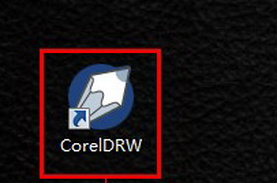
cdr12下载以及安装怎么操作?
越来越多的软件层出不穷,为了提高软件自身的发展性,每个软件都会随着自身的发展不断更新,增加新的版本提高性能。今天我们更新的软件就是cdr12,我们以cdr12下载以及安装的过程作为课程的讲解,大家一起学习一下吧。记得cdr12下载需要在正规渠道或者官网进行下载,用网安全也要注意。
方法如下:
1.下载软件
首先我们要在官网或者正规渠道进行软件的下载以及在安全的网络环境下安装。如图所示,找到cdr12软件。
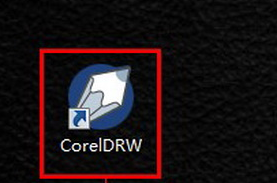
2.解压
接下来把我们下载的CorelDraw 12文件包解压出来。
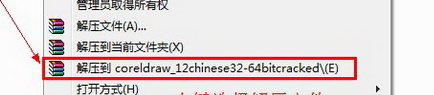
3.安装路径
选择合适的安装路径,点击安装。安装路径可以保持默认,或者点击“更改”自己选择。这里要取消勾选“产品自动更新”然后点击“现在开始安装”。双击“setup”开始安装CorelDraw 12。
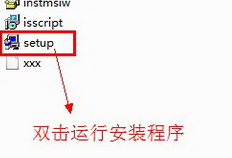
4.安装完成
如图所示,安装完毕。
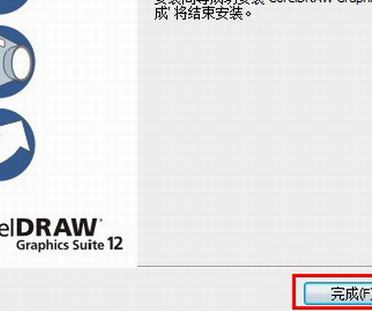
以上就是cdr12如何下载以及安装的详细介绍了,新手小伙伴们可以按照上面的步骤进行安装,课下也要多多练习安装类的知识,将基础的操作牢牢记住,掌握住安装的知识,也可以和伙伴交流不懂的知识。
本篇文章使用以下硬件型号:联想小新Air15;系统版本:win10;软件版本:CDR 12。
本文只提供下载和安装的方法,不提供具体路径,请大家到官网=或者正规渠道进行下载,也要网络环境安全。
cdr12下载安装步骤
cdr是一款矢量图形制作的工具软件,主要是用于矢量图页面设计和图像编辑,现在被大家广泛的使用,在使用这个软件之前我们要进行下载安装。今天小编就来给各位小伙伴们分享一下cdr12下载安装使用步骤,大家快来学习吧!
1、接受许可协议
下载coreldraw 12后,在电脑本地得到一个.exe文件双击.exe文件进入软件安装协议界面,您可以阅读协议中的内容,阅读完成后点击【我接受许可协议】然后点击【下一步】继续安装。

2、输入序列号
输入CorelDraw12用户信息和软件的序列号,序列号下方提供,单不保证能够正常使用,然后点击【下一步】继续安装。
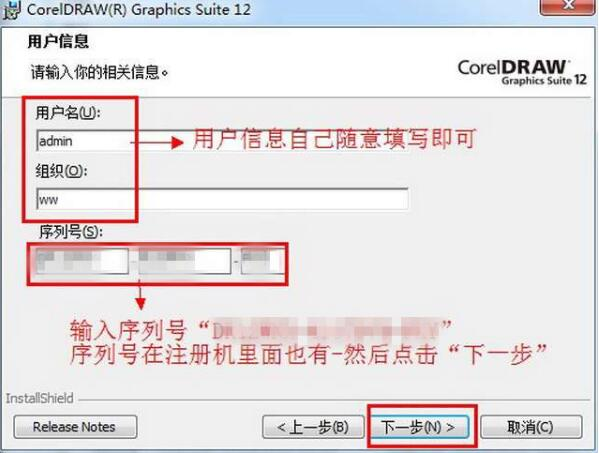
3、选择安装类型
选择CorelDraw12安装类型,您可以自行选择您要安装的组件,选择完成后,可以自行勾选【是否检测更新程序】,然后点击【下一步】。
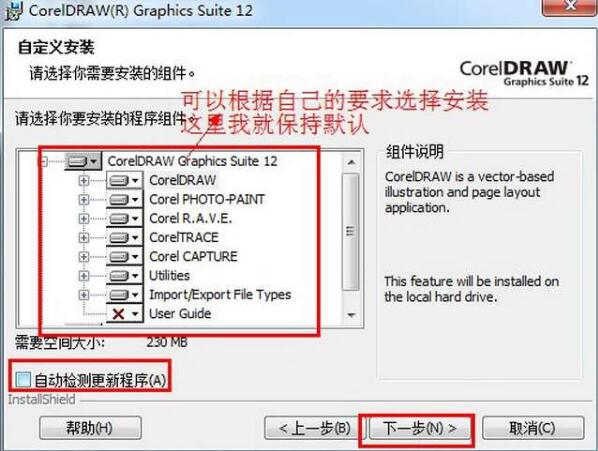
4、再次确认
然后会弹出一个英文的对话框点击【确定】就可以了。

5、选择安装位置
选择CorelDraw12安装位置,您可以点击【安装】软件会默认安装,或者您可以点击【更改】,您可以自行选择软件的安装位置,选择完成后点击【安装】就可以了。

6、正在安装中
CorelDraw12正在安装中,您需要耐心等待软件安装完成就可以。

7、安装成功
CorelDraw12安装完成,点击【完成】退出软件安装。

cdr12下载安装步骤上方的7步就完成了操作,本篇教程只提供给大家安装的教程,想要下载cdr 12建议大家去官方网站进行下载,然后在根据上方的步骤进行安装,最后希望以上的操作步骤对你有所帮助。
本篇文章使用以下硬件型号:联想小新Air15;系统版本:win10;软件版本:cdr 12。


